

Através dessa funcionalidade é possível configurar as informações que são apresentadas na Emissão do Recibo de Pagamento, podendo ser por empresa(s) ou conforme necessidade.
Exemplo
As empresas abaixo fazem parte do mesmo grupo de empresas, porém cada uma possui sua marca e suas especificações diferentes, então foi necessário criar uma configuração para cada uma:
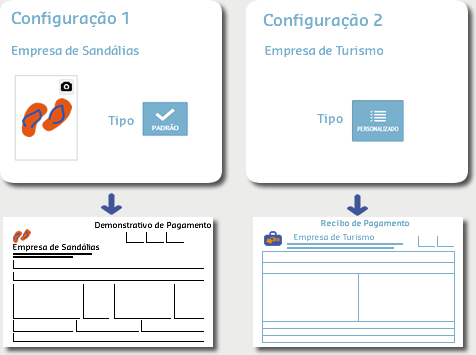
Ao abrir essa funcionalidade, é apresentada uma relação das Configurações de Recibo de Pagamento cadastradas:
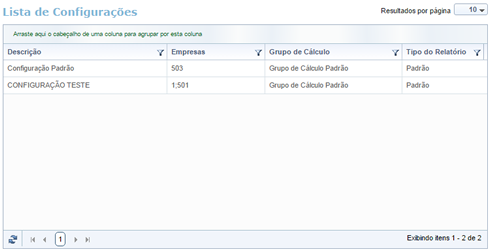
Nessa lista é possível:
Agrupar por Descrição, Empresas, Grupo de Cálculo ou Tipo de Relatório. Para isso, arraste a coluna para o local indicado.
Alterar a ordem de apresentação das colunas. Para isso, arraste-as como desejar.
Reordenar de forma crescente ou decrescente. Para isso, clique sobre a coluna desejada.
Para realizar o filtro, clique em  .
.
Selecione o número de Resultados por página que deseja exibir.
Para consultar e/ou editar uma configuração, selecione-a através da Lista de Configurações ou informe a Descrição que a identifique.
Para cadastrar uma Configuração de Recibo de Pagamento, clique em
 (Novo).
(Novo).
Informe em Descrição, o nome da Configuração do Recibo de Pagamento.
Insira uma imagem para que seja exibida no recibo de pagamento:
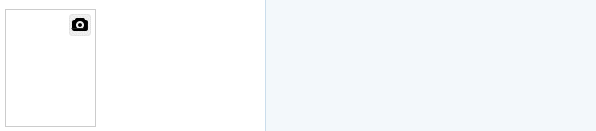
Para excluir a imagem clique em Limpar.
A opção Pré-visualizar recibo, quando definida como Sim, possibilita que o recibo de pagamento seja apresentado ao abrir a tela. Caso deseje manter a privacidade da informação, recomendamos que essa opção esteja definida como Não. Ao acessar o demonstrativo, será apresentada a mensagem abaixo:

Selecione o Tipo de Relatório que determina o modelo do Recibo de Pagamento. Dessa forma, para saber mais sobre o tipo Padrão ou Personalizado, clique sobre os itens abaixo:
O formato Padrão oferece um modelo convencional de recibo de pagamento, contudo o usuário poderá estabelecer as informações que irão compor esse demonstrativo.
Informe o Título do recibo que será apresentado na emissão do Recibo de Pagamento.
Caso deseje comunicar algo através do Recibo de Pagamento, informe esse conteúdo através do campo Mensagem de Rodapé.
Preencha uma Mensagem para aniversariante que será destinada aos aniversariantes da competência do Recibo do Pagamento. Essa mensagem será apresentada no rodapé do recibo impresso.
Selecione qual será a Informação visível, entre: Estabelecimento ou Unidade Organizacional em que o colaborador está lotado.
Selecione qual Endereço que será exibido, se: Empresa ou Estabelecimento, ou Ambos.
Defina Sim ou Não, para as seguintes opções:
• Apresentar dados do Estabelecimento matriz / filial (quando marcado para Sim, é possível optar por Manter nome da empresa);
• Emitir data de pagamento;
• Emitir PIS / PASEP;
• Emitir eventos de resultado;
• Emitir recibo sem valores;
Informe se deseja que seja emitido o Salário e/ou Salário de Componentes.
O formato Personalizado oferece a possibilidade de vincular um Recibo de Pagamento criado pelo usuário, através do módulo FPW Reports - Designer.
Selecione o Relatório do Reports que está vinculado ao Recibo de Pagamento.
Selecione o Grupo de Cálculo, onde serão aplicadas as informações de Folhas e meses e Habilitações por empresas.
Atenção
O Grupo de Cálculo é apresentado conforme informado no cadastro da Empresa.
Para definir as Folhas e meses, clique em
 . Na tela
Adicionar folhas e meses, realize as seguintes parametrizações:
. Na tela
Adicionar folhas e meses, realize as seguintes parametrizações:
Selecione a Folha que será parametrizada e determine se o Status da folha é Ativo ou Inativo. Ao selecionar o status Inativo, essa folha não será exibida na emissão.
Defina o Titulo para a folha que será exibido na Emissão do Recibo de Pagamento.
Informe a Folha padrão, essa opção permite que a folha selecionada seja a primeira a ser sugerida na emissão coletiva do Recibo de Pagamento.
Selecione quais Meses de referência devem ser exibidos para emissão, se:
Qualquer um - todos os meses ficarão disponíveis para serem emitidos.
Atual - será exibido somente o recibo de pagamento da referência do sistema.
Anterior - somente o recibo do mês anterior à referência.
Anteriores - informe a quantidade de Meses anteriores à referência que serão exibidos para emissão.
Pontual - permite informar as competências
que devem ser exibidas para emissão. Para
isso, clique em  e
informe o Mês/Ano (MM/AAAA).
e
informe o Mês/Ano (MM/AAAA).
A partir de - permite que os recibos sejam exibidos para emissão a partir da data Mês/Ano (MM/AAAA) que for informada.
Informe se o sistema deverá Restringir ou não, a liberação do recibo de pagamento, entre as opções:
Sem restrição;
Número de dias úteis anteriores ao último dia do mês - essa opção disponibiliza o recibo de pagamento com base em uma quantidade de dias específicos antes do último dia do mês, para isso é necessário informar a Quantidade de dias;
Número de dias úteis posteriores ao primeiro dia do próximo mês - essa opção disponibiliza o recibo de pagamento com base em uma quantidade de dias específicos depois do primeiro dia do mês, para isso é necessário informar a Quantidade de dias;
Dia fixo - essa opção disponibiliza o recibo de pagamento em um dia especifico do mês, para isso é necessário informar o dia.
Número de dias úteis anteriores à data de pagamento - disponibiliza o recibo de pagamento com base em uma quantidade de dias específicos antes da data de pagamento, para isso é necessário informar a quantidade de dias.
Último dia útil do mês - essa opção disponibiliza o recibo de pagamento no último dia útil do mês.
Substituir por retificadora - Indique se a Folha selecionada será substituída por uma folha retificadora, caso existir.
Contabilizar no widget de pagamentos - essa opção permite que as folhas de pagamentos sejam contabilizadas e apresentadas no Portal do Autoatendimento, através do Widget Meus Pagamentos.
Exemplo
Considerando o seguinte cenário para o período 01/2021:
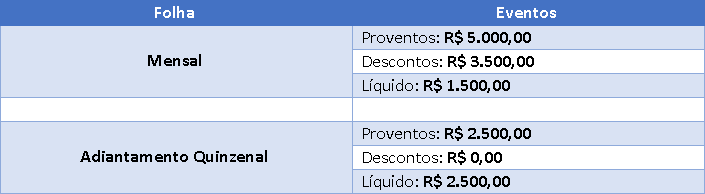
Suponhamos que as folhas acima, estejam parametrizadas para Contabilizar no widget de pagamentos. No Portal do Autoatendimento o resultado será apresentado da seguinte forma:
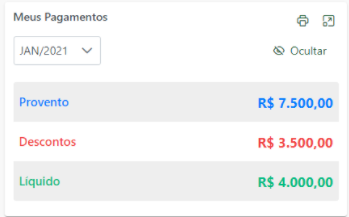
Caso a opção Contabilizar no widget de pagamentos esteja marcada como Não para a folha Adiantamento Quinzenal, o resultado ficará da seguinte forma:
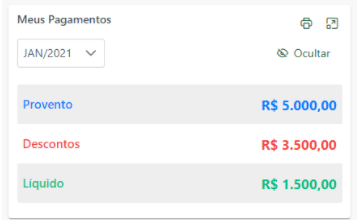
Informe se o sistema deverá Restringir ou não, a liberação do recibo de pagamento por Tipo de Situação. Caso essa opção estiver como Sim, selecione quais Tipos de Situação estarão restritos para o acesso ao recibo de pagamento.
É possível Vincular mensagem de rodapé aos meses de referência. Para isso, faça um duplo clique no campo Mensagem para que o cursor esteja disponível para digitação, após inserir a mensagem, tecle "Enter". Essa mensagem será apresentada no rodapé do recibo de pagamento em "pdf" ou impresso.
Exemplo
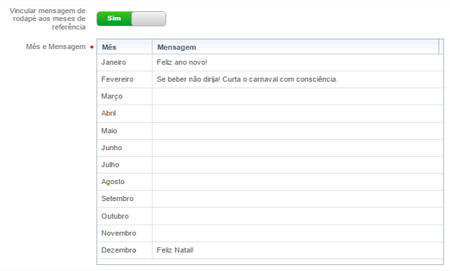
Atenção
Caso seja informada uma mensagem referente a um mês especifico em Folhas e meses, irão sobrepor mensagens informadas no campo Mensagem de rodapé.
Em Habilitações por Empresa serão apresentadas as empresas que fazem parte do Grupo de Cálculo selecionado. É possível selecionar qual dessas empresas fará parte especificamente dessa configuração.
Atenção
As empresas que já estiverem habilitadas em outra configuração, não serão exibidas para as novas configurações.
Para gravar, excluir e cancelar a configuração do recibo de pagamento, clique
sobre
os botões  (Salvar),
(Salvar),
 (Excluir) e
(Excluir) e
 (Cancelar),
respectivamente.
(Cancelar),
respectivamente.
Caso deseje salvar e iniciar um novo cadastro, clique sobre o botão
 (Salvar e
Novo).
(Salvar e
Novo).
É possível reaproveitar os dados do cadastro para facilitar a criação de um novo semelhante.
Para isso, clique sobre o botão  (Duplicar).
(Duplicar).

